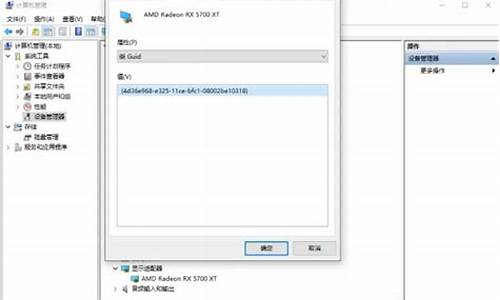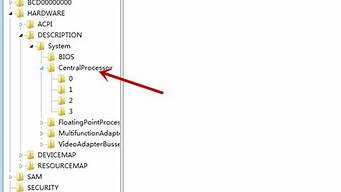1.win8.1怎么进入bios设置u盘启动
2.如何用u盘装win8系统
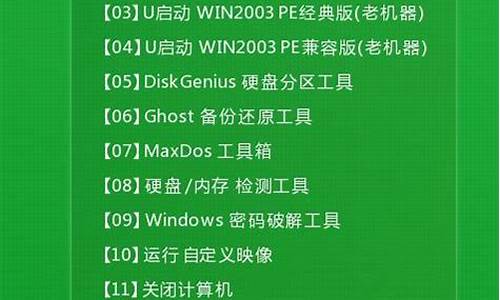
步骤1:首先,咱们就在win8电脑的开始界面将鼠标向右移动,到右下角的位置,这样就会弹出charm菜单,咱们在菜单中选择设置。
步骤2:接下来会再出现一个菜单,咱们在按钮的最下方选择更改电脑设置选项。
步骤3:接下来会出现电脑设置界面窗口,如下图中所示,咱们在左侧的菜单中选择常规,然后在右侧的界面中最下方的高级的高级启动下选择“立即重启”。
步骤4:之后系统会弹出如下图中所示的界面,咱们直接选择关闭电脑。
步骤5:最后一步,也是最为关键的一步,咱们重新开机的时候需要先按下F2,然后再按下开机键,而且在按开机键的时候F2键也是需要按下的,之后咱们就可以顺利进入bios界面了。
win8.1怎么进入bios设置u盘启动
第一,进入BIOS!
台式机,一般是在开机的时候按键盘上的Delete键,可进入BIOS界面;笔记本,绝大多数国产和国外品牌都是启动和重新启动时按F2,特殊的IBM是F1,Compaq是F10,还有少部分是按F12,这些在开机时候都有提示。第二,设置启动顺序!
设置启动顺序,关键是找到BIOS里面的Boot(Boot就是启动的意思)项,找到后设置里面的第一启动顺序-----First
Boot
Device
(=1st
Boot
Device)
!
1、需要从光驱启动,就把First
Boot
Device设置为CD-ROM(如果你的是DVD的就是CD\DVD-ROM);2、需要从U盘等移动介质启动,就把First
Boot
Device设置为USB-FDD或者USB-ZIP、USB-CDROM,(如果你不知道你的移动介质是上面那个类型的,就建议你把第一第二第三启动分别设置为上面三个类型,就不会错了!)。这里特别说明下,联想有的机子比较特别,它的移动识别统一为removeable
device,设置的时候只需把这个设置为第一启动;3、需要从硬盘启动(一般我们装好系统后,要把第一启动顺序修改为硬盘),就把First
Boot
Device设置为Hard
Disk(或者FDD-0);
如何用u盘装win8系统
具体操作步骤如下:
1、首先,电脑开机,出现开机界面时按F2进入BIOS主界面,如下图所示,然后进入下一步。
2、其次,完成上述步骤后,通过左右方向键盘选择Boot选项卡,如下图所示,然后进入下一步。
3、接着,完成上述步骤后,使用向上和向下键选择选项Boot option#1,然后按Enter键切换到UEFI,如下图所示,然后进入下一步。
4、然后,完成上述步骤后,优先启动项就变成了从U盘启动,如下图所示,然后进入下一步。
5、最后,完成上述步骤后,按F10,保存并退出,然后计算机将自动重新启动,并从U盘启动,如下图所示。这样,问题就解决了。
用U盘装系统,分为以下4个步骤:
1.制作U盘启动盘。这里推荐老毛桃U盘启动盘制作工具,在网上一搜便是。
2.U盘启动盘做好了,我们还需要一个GHOST文件,可以从网上随便下载一个ghost版的win8系统,或你自己用GHOST备份的系统盘gho文件,复制到已经做好的U盘启动盘内即可。
3.设置电脑启动顺序为U盘,根据主板不同,进BIOS的按键也各不相同,常见的有Delete,F12,F2,Esc等进入 BIOS,找到“Boot”,把启动项改成“USB-HDD”,然后按“F10”—“Yes”退出并保存,再重启电脑既从U盘启动。
4.用U盘启动电脑后,运行老毛桃WinPE,接下来的操作和一般电脑上的操作一样,你可以备份重要文件、格式化C盘、对磁盘进行分区、用Ghost还原系统备份来安装操作系统。